Содержание
Каждый введенный пароль в Яндекс браузере на каком-либо сайте может быть сохранен пользователем. Это помогает в последующие разы не вводить данные для авторизации профиля. Думаю, вы и сами об этом уже давно знаете и используете данную функцию регулярно. Однако, если вы измените пароль на определенной странице, то его нужно будет также поменять и в списке сохраненных паролей.
Чтобы это сделать, необходимо воспользоваться специальными настройками, о которых мы сегодня поговорим. В частности же мы рассмотрим, как изменить сохраненный пароль в браузере Яндекс на телефоне и компьютере.
На компьютере
Все сохраненные пароли в Яндекс браузере на компьютере находятся во вкладке «Пароли и карты», которые очень удобно редактировать. Для того, чтобы это сделать, воспользуемся следующей инструкцией:
- Запускаем с рабочего стола Яндекс.Браузер и переходим в выпадающее меню из верхнего правого угла. Из него переходим во вкладку «Пароли и карты».
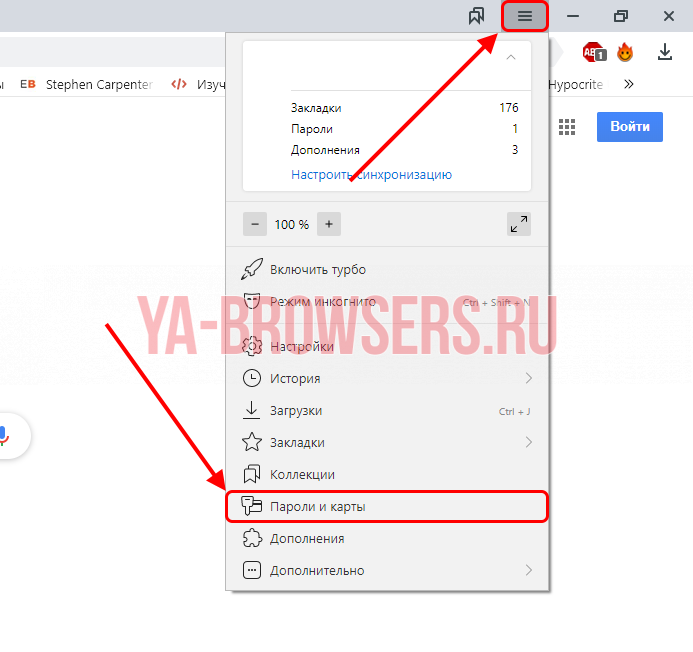
- Тут же перед нами открывается нужный раздел, в котором содержатся все сохраненные пароли. На моем компьютере сохранен лишь один пароль, на вашем же может быть их неограниченное количество. Из них выбираем необходимый сайт и нажимаем на него левой кнопкой мыши.

- Далее остается вписать и сохранить необходимый пароль.

На телефоне
На любом смартфоне вы также можете сохранить и изменить пароль в Яндекс.Браузере для любой веб-страницы. Сделать это можно непосредственно в настройках приложения. Разберем далее подробнее как это сделать.
- Открываем с главного экрана телефона приложение Яндекс браузер и нажимаем на троеточие, расположенное справа от голосового помощника «Алиса».

- Далее перед нами всплывает небольшое меню, из которого нам нужно перейти в настройки программы.

- Находим раздел пунктов «Личные данные» и открываем «Список пролей».

- Дальше, к сожалению, я не могу сделать скриншоты из-за политики безопасности Яндекс браузера. Однако, изменить пароль вы можете точно также, как и на компьютере: выберете нужный сайт и откройте сохраненный пароль. Далее перейдите в редактирование и введите новый пароль.
Теперь вы знаете как изменить пароль в браузере Яндекс. Чтобы это сделать, необходимо открыть список паролей в настройках браузера и ввести через меню редактирования новый пароль.


 (голосов: 1, средняя оценка: 4,00 из 5)
(голосов: 1, средняя оценка: 4,00 из 5)


